Text einfach in Beschriftungen für alle Tabellen in Word umwandeln.
Kutools für Word
Wenn Sie Inhalte, die Tabellen und deren Beschriftungen enthalten, von einer Webseite in Microsoft Word-Dokumente kopieren und einfügen, werden Sie feststellen, dass die Texte der Tabellenbeschriftungen erhalten bleiben, aber nicht mehr als Tabellenbeschriftungen fungieren. Das Hilfsprogramm „Tabellenbeschriftung neu erstellen“ von Kutools for Word wurde entwickelt, um dieses Problem zu lösen, indem es alle Texte, die Zahlen enthalten und sich oberhalb oder unterhalb von Tabellen befinden, schnell in Tabellenbeschriftungen umwandelt.
Text einfach in Beschriftungen für alle Tabellen in Word umwandeln.
Empfohlene Produktivitätstools für Word
Kutools für Word: Integration von KI 🤖, über 100 erweiterte Funktionen sparen 50 % Ihrer Dokumentbearbeitungszeit. Kostenloser Download
Office Tab: Einführung von browserähnlichen Tabs in Word (und andere Office-Tools), die die Navigation zwischen mehreren Dokumenten vereinfachen. Kostenloser Download
Klicken Sie auf Kutools Plus > Neu erstellen > Tabellenbeschriftung neu erstellen. Siehe Screenshot:

Text einfach in Beschriftungen für alle Tabellen in Word umwandeln.
Wenn Sie Texte mit Zahlen wie im folgenden Screenshot haben und diese in Tabellenbeschriftungen umwandeln möchten, können Sie dies wie folgt tun:

1. Wenden Sie das Hilfsprogramm an, indem Sie auf Kutools Plus > Neu erstellen > Tabellenbeschriftung neu erstellen klicken.

2. Nachdem Sie auf das Hilfsprogramm „Tabellenbeschriftung neu erstellen“ geklickt haben, wird das Dialogfeld „Tabellenbeschriftung neu erstellen“ angezeigt.
Wenn Sie den Text oberhalb oder unterhalb der Tabelle durch eine System-Tabellenbeschriftung ersetzen möchten, aktivieren Sie bitte die Option „In Systembeschriftung konvertieren“ und klicken Sie dann auf die Schaltfläche OK, um mit der Konvertierung zu beginnen.
Hinweis: Unter „Text mit Nummer auswählen (Tabelle)“, wenn Sie auf die Option „Oberhalb“ klicken, wird der Text oberhalb jeder Tabelle ausgewählt und in Tabellenbeschriftungen umgewandelt. Wenn Sie auf die Option „Unterhalb“ klicken, wird der Text unterhalb jeder Tabelle in eine Tabellenbeschriftung umgewandelt.
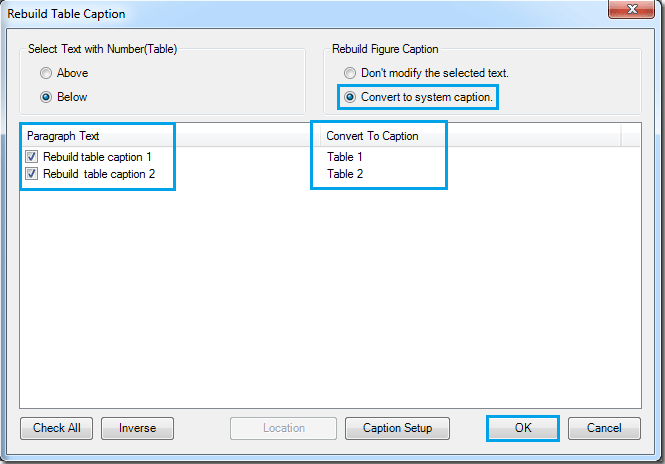
Oder, wenn Sie den Text oberhalb oder unterhalb der Tabelle als Tabellenbeschriftung umwandeln und beibehalten möchten, aktivieren Sie bitte die Option „Den ausgewählten Text nicht ändern“. Klicken Sie dann auf die Schaltfläche OK.

3. Entsprechend den Einstellungen können Sie zwei Arten von Tabellenbeschriftungen erhalten. Siehe Screenshots:
Den Text oberhalb oder unterhalb der Tabelle durch eine System-Tabellenbeschriftung ersetzen.
 |
 |
Den Text oberhalb oder unterhalb der Tabelle als Tabellenbeschriftung umwandeln und beibehalten.
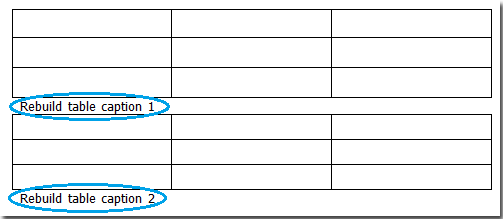 |
 |
Tipp: Wenn Sie einige Texte oberhalb oder unterhalb der Tabelle nicht in Tabellenbeschriftungen umwandeln möchten, deaktivieren Sie diese bitte in der Liste „Absatztext“. Siehe Screenshot:

Verwandte Funktionen
- Text einfach in Beschriftungen für alle Abbildungen in Word umwandeln.
- Text schnell in Gleichungsbeschriftungen in Word umwandeln.
Die besten Produktivitätstools für das Büro
Kutools für Word – Verbessern Sie Ihr Word-Erlebnis mit über 100 bemerkenswerten Funktionen!
🤖 Kutools AI Features: KI-Assistent / Echtzeit-Assistent / Super Polieren (Format beibehalten) / Super Übersetzen (Format beibehalten) / KI-Redaktion / KI Korrekturlesen ...
📘 Dokumenten-Beherrschung: Seiten teilen / Dokumente zusammenführen / Auswahl in verschiedene Formate exportieren (PDF/TXT/DOC/HTML...) / Stapelweise Konvertierung ins PDF ...
✏ Inhaltsbearbeitung: Stapelweise Suchen und Ersetzen in mehreren Dateien / Alle Bilder skalieren / Tabellenzeilen und -spalten transponieren / Tabelle in Text umwandeln ...
🧹 Müheloses Aufräumen: Entfernen Sie zusätzliche Leerzeichen / Abschnittsumbrüche / Textfelder / Hyperlinks. Für weitere Entfernungstools besuchen Sie die Gruppe Entfernen ...
➕ Kreative Einfügungen: Tausender-Trennzeichen einfügen / Kontrollkästchen / Optionsfelder / QR-Code / Barcode / mehrere Bilder – entdecken Sie mehr in der Gruppe Einfügen ...
🔍 Präzise Auswahl: Wählen Sie gezielt einzelne Seiten / Tabellen / Formen / Überschriftenabsätze aus und verbessern Sie Ihre Navigation mit weiteren Auswahl funktionen ...
⭐ Stern-Extras: Navigieren Sie zu beliebigen Standorten / Automatisches Einfügen von wiederkehrendem Text / Umschalten zwischen Dokumentenfenstern /11 Konvertierungswerkzeuge ...

Die besten Produktivitätstools für das Büro
Kutools für Word – 100+ Tools für Word
- 🤖 Kutools AI Features: KI-Assistent / Echtzeit-Assistent / Super Polieren / Super Übersetzen / KI-Redaktion / KI Korrekturlesen
- 📘 Dokumenten-Beherrschung: Seiten teilen / Dokumente zusammenführen / Stapelweise Konvertierung ins PDF
- ✏ Inhaltsbearbeitung: Stapelweise Suchen und Ersetzen / Alle Bilder skalieren
- 🧹 Müheloses Aufräumen: Zusätzliche Leerzeichen entfernen / Abschnittsumbrüche entfernen
- ➕ Kreative Einfügungen: Tausender-Trennzeichen einfügen / Kontrollkästchen einfügen / QR-Codes erstellen